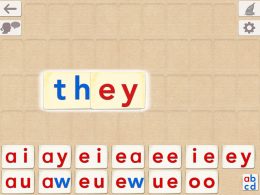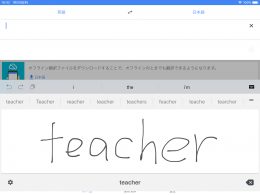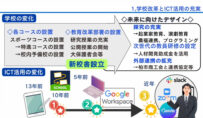2019年6月3日
iPadではじめる!先生のためのICT入門講座 【第13回】小学校英語でiPad
目前に迫る教科化!小学校の英語授業でiPadはどう使える?
教育ICTコンサルタント 小池 幸司
「わが校でも来年度から1人1台のタブレット端末を導入します」突然の発表に驚いたのもつかの間、教員用ということで1台のiPadが配布されました。導入までの残された期間で、授業での使い方を考えておくようにとのこと。「急に言われても、いったい何からはじめていいのかさっぱり・・・」。本連載では、そんな困った状況におかれた先生たちのために、学校でタブレット端末を使うためのポイントを解説。ICTが得意でない先生が、タブレット端末を用いた新しい学びを始める際に知っておいてほしいこと、具体的な活用方法をわかりやすくお伝えしていきます。
4技能化でアウトプット型へシフト。ICT活用が進む英語の授業
算数、国語、理科、社会・・・、ICT活用が一番進んでいる教科は何でしょうか。主要5科目で言えば、やはり「英語」の授業での活用が実践例も多く、他教科と比べて効果を上げているように感じます。ICT導入が進んでいる私立の中高一貫校を見ても、英語科の先生が中心となって活用を進めているというケースが多いようです。
「リーディング」「リスニング」に加え、「スピーキング」「ライティング」といったアウトプットが重視されるようになった日本の英語教育。このアウトプット型の授業を実現する上で、従来の紙と鉛筆だけを使った授業では限界があります。また、「音声」を扱う英語はもともとデジタルとの相性がよく、それがICT活用を後押しする要因にもなっていると考えられます。
小学校に目を向けると、2020年度にはいよいよ英語が「教科」になります。時間も人材も限られた中でどうやって英語の授業を行っていけばいいか。悩んでいる先生も少なくないことでしょう。そこで今回は、「小学校英語」をテーマに、iPadを使うとどんな授業が可能になるのか見ていきたいと思います。
「これなんて読むの?」は英語ロボットにおまかせ!
英語に初めて触れる子供たち。せっかくなら英語を好きになってほしいですよね。では、子供たちはどんなときに英語を嫌いになるのでしょうか。もちろん原因はさまざまあると思いますが、「読めない」ことをきっかけに苦手意識をもつ子は多いのではないでしょうか。読めない文字や単語がある、これは子供にとってストレスになります。
漢字とちがって英語に読み仮名を振るのは一種のタブー。英語を学び始めた子供たちは発音記号を読むこともできません。では、読み方がわからない(忘れてしまった)とき、子供たちはどうするでしょうか。そう、先生に聞くしかないのです。一方で先生の立場で見ると、「これなんて読むの?」にすべて対応するのはむずかしい。子供たちも遠慮してなかなか質問できないという状況が生まれます。
そこで、おすすめしたいのがiPadアプリの「イングリッシュワードウィザード」。英語の「読み方」を直感的な操作で確認できるアプリです。アルファベットのカードを並べることで英語の発音を確認できるのが特徴。キーボード入力が不要ですので、小学校低学年の児童でも簡単に使うことができます。
「イングリッシュワードウィザード」は、アルファベットを並べている途中でも発音してくれます。例えば、「te (※)」(テ)→「tea」(ティー)→「teac (※)」(ティーク)「teach」(ティーチ)という具合に、一文字増えるたびに読み上げてくれるのです。まさに、なんでも読んでくれる英語ロボット。気の向くままに、いろいろな英単語を並べていくうちに、アルファベットの並びと発音の関係性が自然と身についていきます。
※ 辞書登録されていない単語の場合は、背景が赤くなって知らせてくれます。
単語の意味調べはデジタルとアナログの併用がおすすめ
単語の「読み方」が自分で調べられるようになったら、次は「意味」も確認できるようにしたいですね。そこで使ってみてほしいのが「Google翻訳」。パソコン版のWebサービスを使ったことがある方も多いのではないでしょうか。ここではiPad版のアプリをご紹介したいと思います。
Google翻訳には、複数の入力方法が用意されていますが、小学校の授業でおすすめなのが「手書き入力」。iPadの画面上に指で英単語を書くと、すぐさまその意味を教えてくれます。また、「英和」だけでなく「和英」翻訳にもタップ1つで切り替え可能。「先生、○○って英語でなんて言うの?」という質問にも、「Google先生に聞いてみて」と返せます。
もちろん、紙の辞書が不要ということではありません。紙には紙のメリットがあります。実際、1人1台のiPadを導入している学校でも、多くの生徒が紙の辞書とiPadを併用しています。
紙の辞書の使い方は従来通り教えた上で、子供たちに選択肢を用意してあげる。これからはそんなハイブリッド型がスタンダードになっていくのではないでしょうか。
【本日のワーク】iPadで自分から発音練習するしかけを作ろう
それでは、iPadを使った発音練習のワークに挑戦してみましょう。使用する「Clips」は動画クリップを作成するためのアプリ。iPad に向かって話した言葉が文字テロップになる「ライブタイトル」という機能が特徴です。今回はこの「ライブタイトル」機能を使って、「I like ○○.(私は○○が好きです)」という表現を練習してみたいと思います。
「Clips」をはじめて起動するとイントロムービーが流れます。「はじめよう」を押してスタートしましょう。すると、カメラに自分が写った(自撮り)状態になります。カメラの切り替えは、上部中央のカメラアイコンで切り替えることが可能です。
この状態で左下の吹き出し部分をタップすると、「ライブタイトル」の選択画面が表示されます。
まずは、左側の地球儀マークをタップしてください。言語設定が表示されますので「英語(アメリカ合衆国)」を選択します。続いて、お好みのレイアウト表示を選んでから、「×」で閉じれば準備完了です。
中央の下にある赤いボタンが録画ボタンです。自分の顔が映っている状態で、録画ボタン押しながら「I like Apples.」と発音してみましょう。テロップに英文が表示されましたでしょうか。ボタンを離すと録画が止まります。
うまく撮れたら、こんどは自分の好きなものを入れて、録画ボタンを押しながら「I like ○○.」と発音してみてください。同じ要領で5つの「I like ○○.」が撮れたらミッション終了です。左下の「▶︎」を押して動画クリップを再生してみましょう。OKであれば、[↑]をタップして「ビデオを保存」を選択。カメラロールに動画ファイルとして書き出すことができます。
ICTを活用して子供たちが自ら学び始める英語の授業づくりを!
iPadを使った発音練習いかがでしたか。「納得いかず、何度も撮り直した」なんて方もいるのではないでしょうか。人が相手だとできなくても、機械相手だと何度もチャレンジできる。そんなゲーム感覚のトレーニングがICTで発音練習をする利点です。子供たちが知らない単語を自ら調べ、くり返し発音練習する英語の授業。このためだけに、1人1台のiPadを購入しても十分に元がとれるのではないでしょうか。ICTをうまく活用して、英語好きな子をたくさん増やしていってもらえたらと思います。
【筆者プロフィール】
 小池 幸司 (教育ICTコンサルタント)
小池 幸司 (教育ICTコンサルタント)
2011年3月、他の学習塾に先駆けてiPad導入を実現。教育現場におけるICTの導入・活用を推進すべく、講演や執筆活動を通じて自社のiPad導入事例やノウハウを発信。2013年3月にはiPad×教育をテーマにした初の実践的書籍「iPad教育活用 7つの秘訣」をプロデュース。NPO法人 iTeachers Academy 事務局長。
最新ニュース
- LINEヤフーとキラメックス、⾹川県と連携し県内のデータ・AI⼈材育成を⽀援(2024年4月26日)
- アデコ、「エンジニア・プログラマー」が初めて中学生男子が選ぶ「将来就きたい職業」の1位に(2024年4月26日)
- 小中学校のFAX、教諭の86%が月に1回以上利用するも、過半数が廃止に賛成 =アドビ調べ=(2024年4月26日)
- リスキリング理解度は高まるが社会人の約4割は学習意欲なし =ベネッセ調べ=(2024年4月26日)
- じゅけラボ予備校、「難関私立大vsその他私立大」現役合格者の勉強時間比較(2024年4月26日)
- 昇給を実施する企業は「魅力を感じる」の回答が9割超 =学情調べ =(2024年4月26日)
- 滋賀県立大学と山田進太郎D&I財団、中高生女子のSTEM人材育成に向け連携協定を締結(2024年4月26日)
- WHITE、日本経済大学と「教育革新パートナーシップ契約」を締結(2024年4月26日)
- みんがく、文京区立第九中学校にて全校生徒・教職員に向け「生成AIリテラシー講座」開催(2024年4月26日)
- ShoPro、世田谷区立小で「探究学習プログラムコンテンツ」使用した授業実施(2024年4月26日)